Bez ohledu na to, kolikrát jste zadali objednávku na Amazonu, pokaždé, když vám balíček dorazí, zažijete zvláštní vzrušující pocit a nemůžete se dočkat, až jej rozbalíte. Někdy dorazí do jednoho dne, jindy za týden nebo pár dní, nejtěžší je období mezi objednávkou a obdržením balíku. Neustálá kontrola trackeru, zda už byl odeslán, kam se dostal a podobně. A pak se někdy objednávka potvrdí, ale nikdy nedoručí, a uvízne někde mezi. Pokud se také potýkáte s podobným problémem objednávky Amazon, která ještě nebyla odeslána, jste na správném místě. Přinášíme vám perfektního průvodce, který vám pomůže vyřešit problém s dosud neodeslanou objednávkou Amazonu.
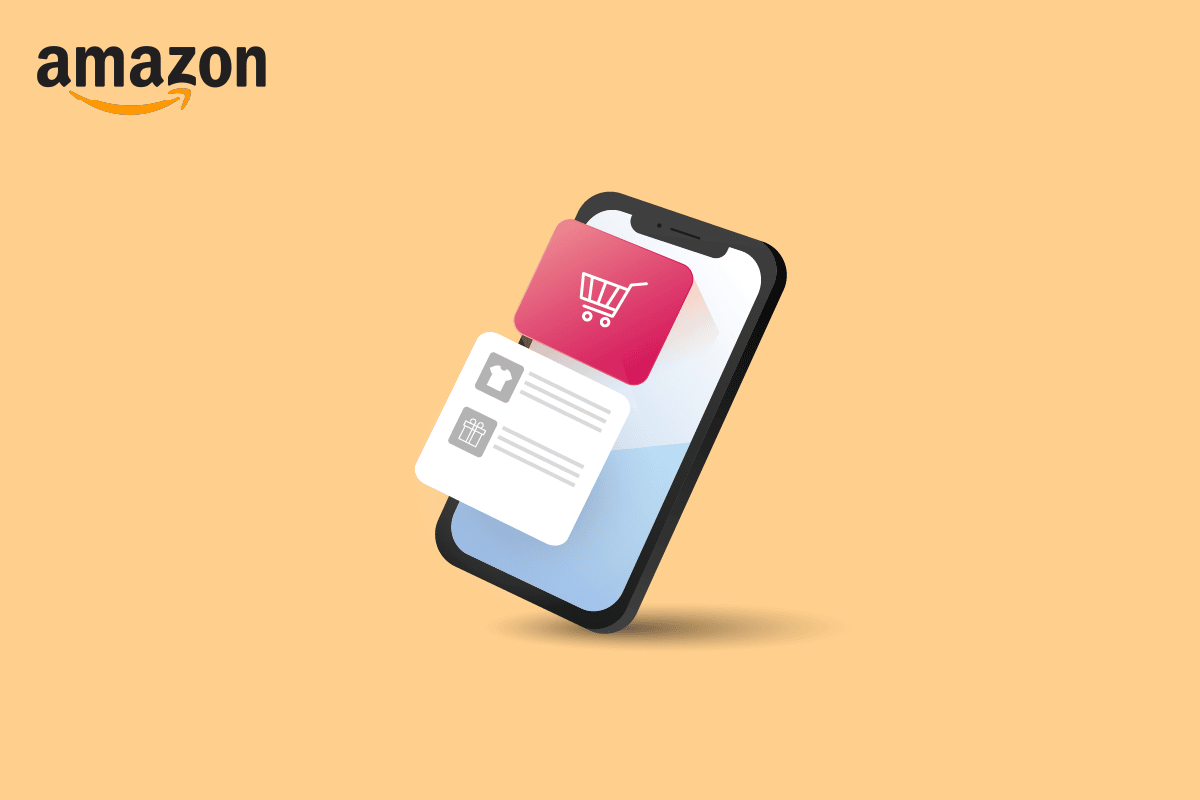
Table of Contents
Co dělat, když Amazon říká, že objednávka ještě nebyla odeslána?
Ještě neodesláno znamená, že vámi zadaná objednávka ještě nebyla zpracována. To znamená, že Amazon ještě nezačal připravovat objednávku, která zahrnuje balení, skenování, přepravu a vyzvednutí od prodejce nebo skladu.
Co způsobuje problém s objednávkou Amazon, která dosud nebyla odeslána?
- Někdy je vaše objednávka doručena a přesto na trackeru ukazuje, že nebyla odeslána, což může být způsobeno systémem nebo lidskou chybou. I když je to velmi vzácné a může se objevit v důsledku jakékoli technické závady. Protože doručovací systém Amazonu není tak chybný, protože doručuje tisíce balíků.
- Dalším důvodem, proč objednávka Amazon ještě nebyla odeslána, může být to, že produkt, který jste si objednali, není na skladě, a přesto Amazon objednávku přijal. Nebo prodejce neposkytl správné informace o zásobách, což by mohlo vést k záměně.
- Objednaný produkt je nutné vyzvednout ze vzdáleného místa, kterému se většina přepravních nebo doručovacích společností vyhýbá. Na trackeru tedy vidíte značku Amazon zpožděnou, která ještě nebyla odeslána.
- Kvůli jakékoli přírodní katastrofě nebo mimořádné události se Amazon přesouvá na to, aby nejprve poskytoval všechny základní produkty spotřebitelům a může zastavit nebo zpozdit dodávky jiných produktů. Nebo doručují nejprve svým členům Prime.
- Mohou také existovat nějaké osobní nebo interní problémy ve společnosti nebo s jejich přidruženými společnostmi. To zastaví proces dodávky z důvodu vyjednávání o ceně nebo stávky pracovníků ve skladu.
Jak vyřešit problém se zpožděnou objednávkou Amazon, která ještě nebyla odeslána
Níže uvádíme několik řešení, která vám mohou pomoci s problémem s objednávkou na Amazonu.
Krok 1: Sledování objednávky
Úplně první věc, kterou musíte udělat, je sledovat svou objednávku, abyste věděli, kde se objednávka zasekla. Amazon má pěknou možnost sledování, která poskytuje všechny informace o každé fázi doručení od potvrzení objednávky, odeslání od prodejce až po doručení až do doby, kdy dorazí. V některých regionech můžete dokonce dostat zdarma SMS o stavu objednávky na váš mobil. Zde jsou kroky ke sledování vaší objednávky na Amazonu:
1. Přejít na Amazonka webové stránky a přihlaste se pomocí účtu, na kterém jste zadali objednávku.
2. Poté klikněte na Returns & Orders.
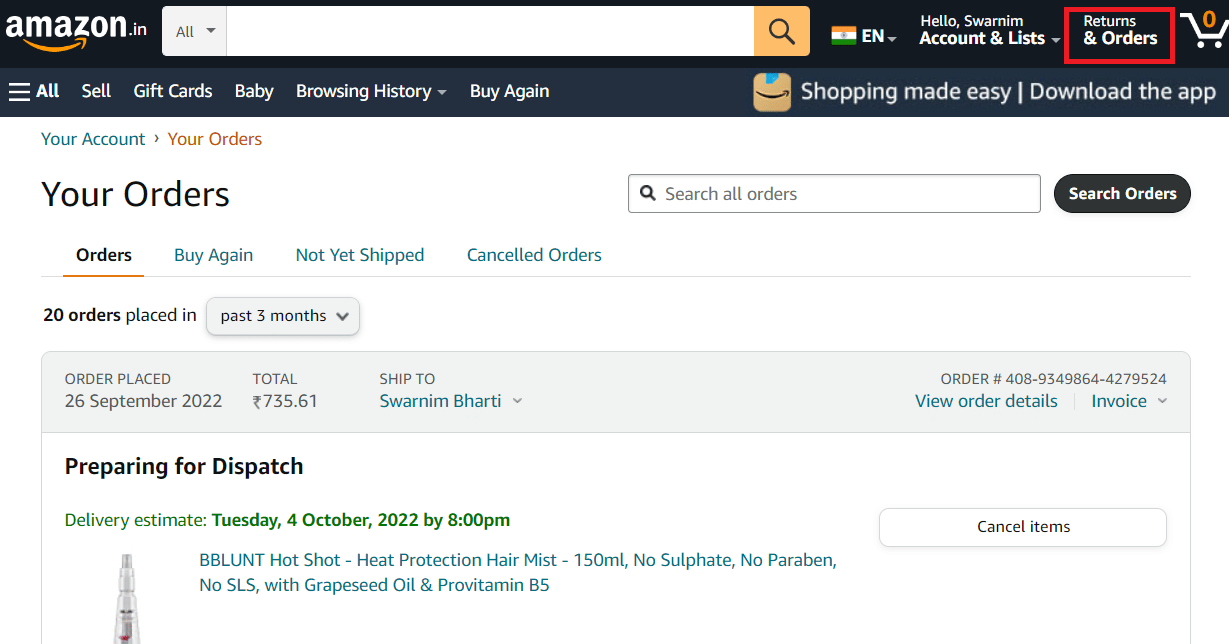
3. Vyberte svou objednávku a klikněte na Sledovat balíček.
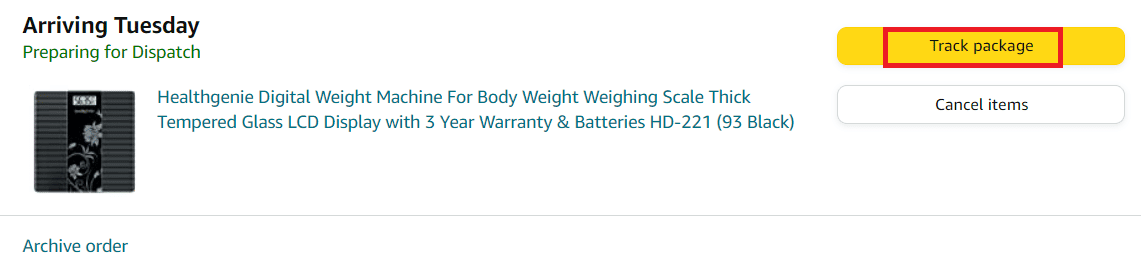
Krok 2: Kontaktujte zákaznický servis Amazon
Pokud uběhlo několik dní a ve sledovači nevidíte žádné změny a stále zobrazuje značku Amazon objednávky, která ještě nebyla odeslána, měli byste kontaktovat zákaznickou péči Amazonu. Popište problém, kterému čelíte, aby mohl podniknout další kroky a urychlit proces vaší objednávky nebo vrátit peníze zpět na váš účet. Proveďte následující akce:
Poznámka: Kroky se mohou mírně lišit region od regionu, takže se ujistěte, že jste podle toho vybrali správnou možnost.
1. Navštivte Amazon Zákaznická podpora strana.
2. Nyní můžete vybrat možnost Zahájit chatování nebo Zavolejte mi.
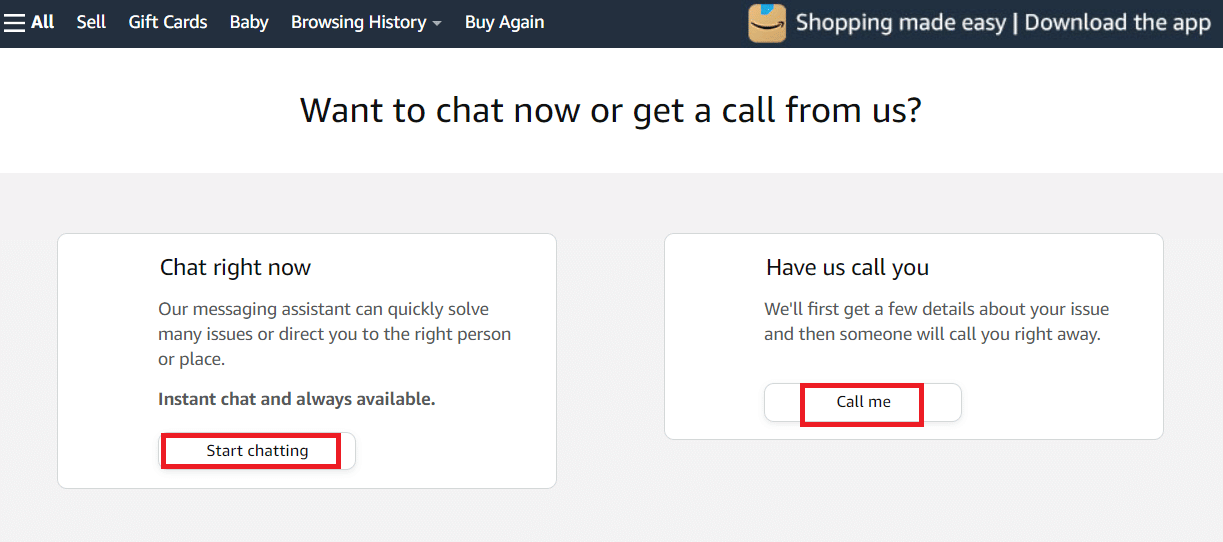
3. Pokud zvolíte zavolejte mi, zeptají se vás, s čím vám můžeme pomoci. Vyberte Moje objednávky a rezervace.
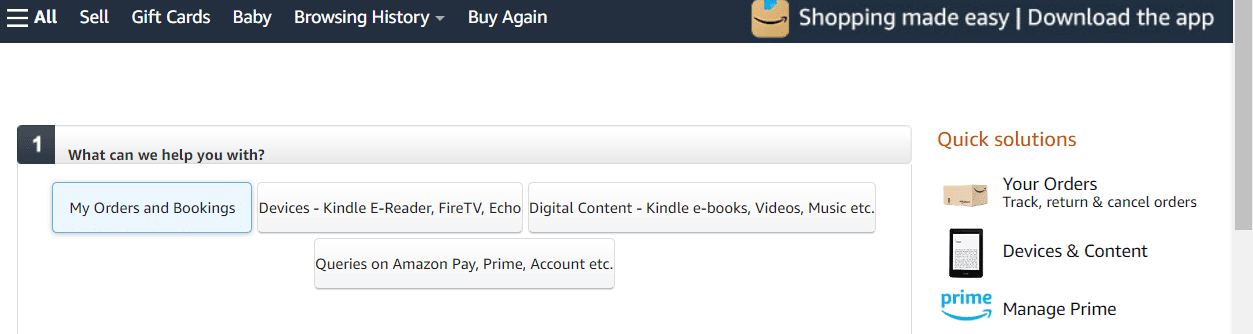
4. Vyberte objednávku, se kterou potřebujete pomoci.
5. Přejděte dolů a klikněte na vybrat problém. Poté vyberte podrobnosti o problému.
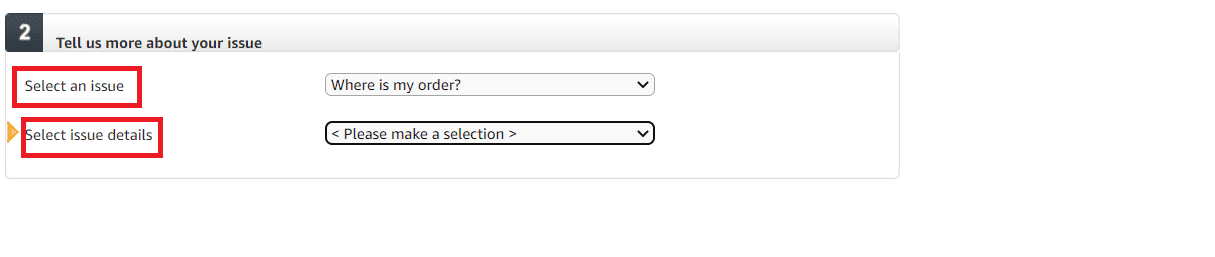
6. Nakonec vyberte jazyk, ve kterém chcete komunikovat, a klikněte na Telefon.
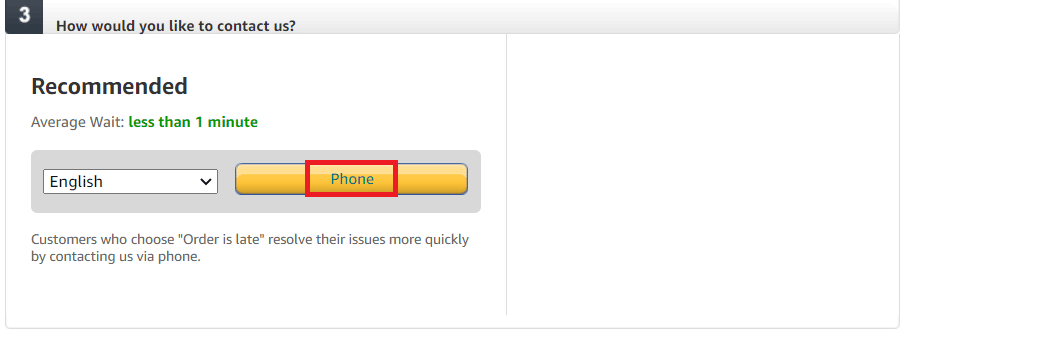
Krok 3: Kontaktujte prodejce produktu
Pokud určitě potřebujete produkt, který jste si objednali a uvízl ve fázi potvrzení objednávky, můžete kontaktovat prodejce, abyste věděli více o tom, kde se produkt zasekl nebo jaký je problém. Chcete-li kontaktovat prodejce, postupujte takto:
Poznámka: Kroky se mohou mírně lišit region od regionu, takže se ujistěte, že jste podle toho vybrali správnou možnost.
1. Přejděte do nabídky Vrácení a objednávky.
2. Vyberte objednávku, která ještě není odeslána.
3. Poté klikněte na prodal.
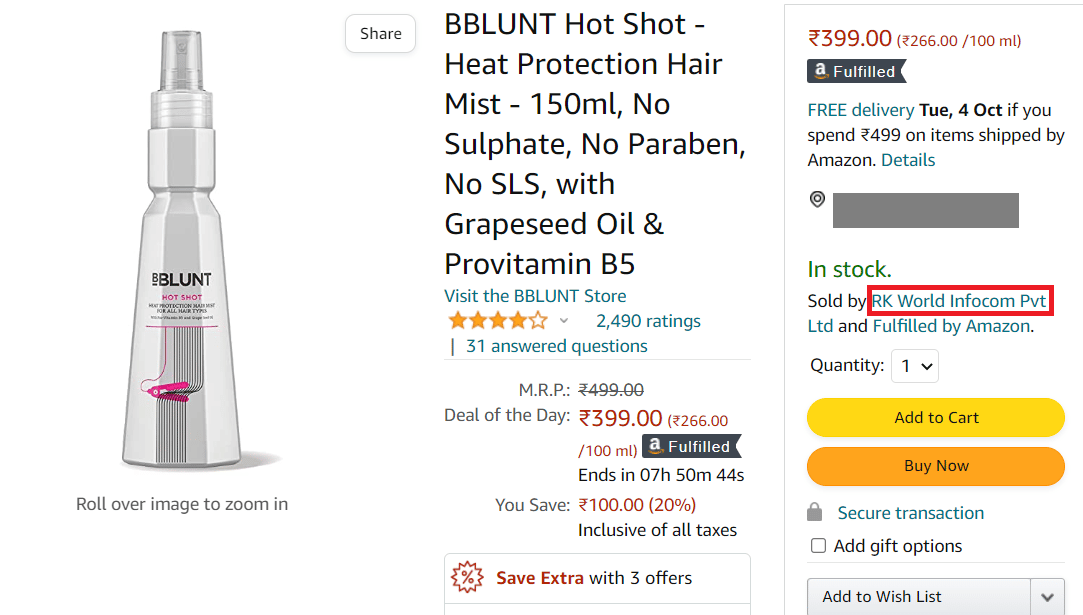
4. Poté kliknutím na Položit otázku kontaktujte prodejce.
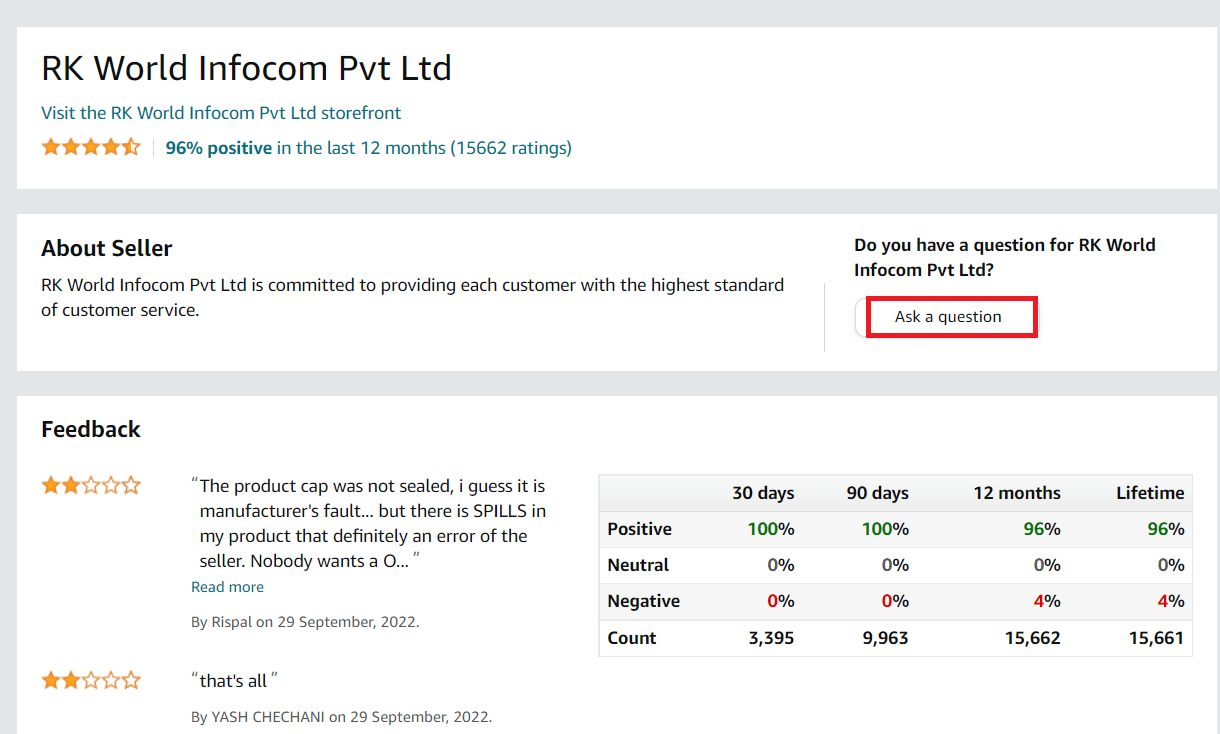
Krok 4: Zrušte objednávku
Doufejme, že kontaktování zákaznického servisu mohlo váš problém vyřešit. Nicméně v případě, že odpověděli, že objednávka bude doručena během několika dní a na sledovači stále vidíte zprávu o objednávce Amazon ještě neodeslána, můžete se rozhodnout zrušit svou objednávku. Chcete-li zrušit objednávku Amazonu, postupujte takto:
1. Přejděte do nabídky Amazon Returns & Orders.
2. Zde vyberte objednávku, kterou chcete zrušit, a poté klikněte na Požadavek na zrušení nebo Zrušit položky.

Brzy poté bude zahájen proces vrácení peněz.
Další způsoby připojení k Amazonu
Pro další pomoc se můžete také připojit k Amazonu na různých platformách sociálních médií, populární je Twitter pro takové stížnosti a problémy. Nejlepší na stěžování si nebo nahlašování problému na sociálních sítích je to, že společnosti to berou velmi vážně, protože jsou veřejně známé a budou reagovat rychle. Zde jsou podrobnosti o ovládání sociálních médií Amazonu:
Jak se v budoucnu vyhnout dosud neodeslané objednávce z Amazonu?
Zde je několik věcí, které je třeba mít na paměti před objednávkou na Amazonu, abyste balíček obdrželi v odhadovaném čase a vaše peníze v procesu nezůstaly uvízlé.
Krok 1: Zkontrolujte Amazon Fulfilled Tag
Před zadáním jakékoli objednávky se ujistěte, že produkt má značku Fulfilled by Amazon. To znamená, že produkt, který si zakoupíte, přijde přes Amazon Fulfillment Center, kde je uložen, zabalen a odeslán. Umožňuje uživatelům sledovat objednávku prostřednictvím webových stránek Amazonu. Má také možnost bezplatného doručení po určitém množství, snadné vrácení a bezplatnou výměnu, pokud má produkt nějaké vady. Také veškeré zákaznické služby zajišťuje Amazon.
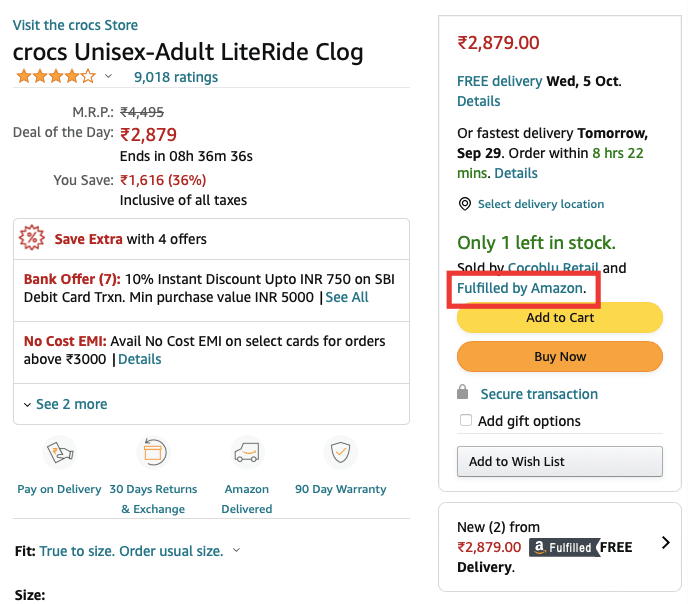
Krok 2: Zajistěte záruční ochranu od A do Z
Pokud kupujete produkt od externího prodejce a Amazon jej nesplňuje, pak také společnost poskytuje ochranu objednávky s ochranou A-to-Z Guarantee. To poskytuje ochranu v případě, že nejste spokojeni se stavem produktu a délkou procesu dodání, což uživatelům umožňuje vznést nárok přímo na Amazon a jejich tým rozhodne o nároku na vrácení peněz. Níže jsou uvedeny některé případy, na které se vztahuje záruka ochrany od A do Z, a pokud máte nárok, můžete získat náhradu:
- Objednané zboží dorazilo 3 dny po předpokládaném datu dodání.
- Produkt se ještě nedodal, zobrazuje se doručený na trackeru.
- Produkt vrátil a nedostala plnou náhradu.
Kompletní informace si můžete přečíst z Záruka od A do Z stránka nápovědy Amazon.
Krok 3: Zkontrolujte hodnocení prodejce
Lidé jsou podváděni, když prodejce uvádí produkt za nižší cenu, než je tržní cena, a jakmile je platba provedena, zavřou účet svého prodejce Amazon a zmizí. Proto před zadáním objednávky zkontrolujte historii prodejce, produkt, který prodávají, a jeho hodnocení a recenze, abyste předešli problému s objednávkami na Amazon, které ještě nebyly odeslány. Tímto způsobem můžete snadno identifikovat pravost prodejce podle jeho historie a hodnocení. Chcete-li zkontrolovat skóre zpětné vazby jakéhokoli prodejce Amazon, postupujte takto:
1. Přejděte na Amazonka domovská stránka.
2. Otevřete stránku produktu, který plánujete zakoupit.
3. Ve sloupci s informacemi o ceně produktu a podrobnostech dodání bude vedle položky Prodává uvedeno jméno prodejce. Zde klikněte na jméno prodejce.
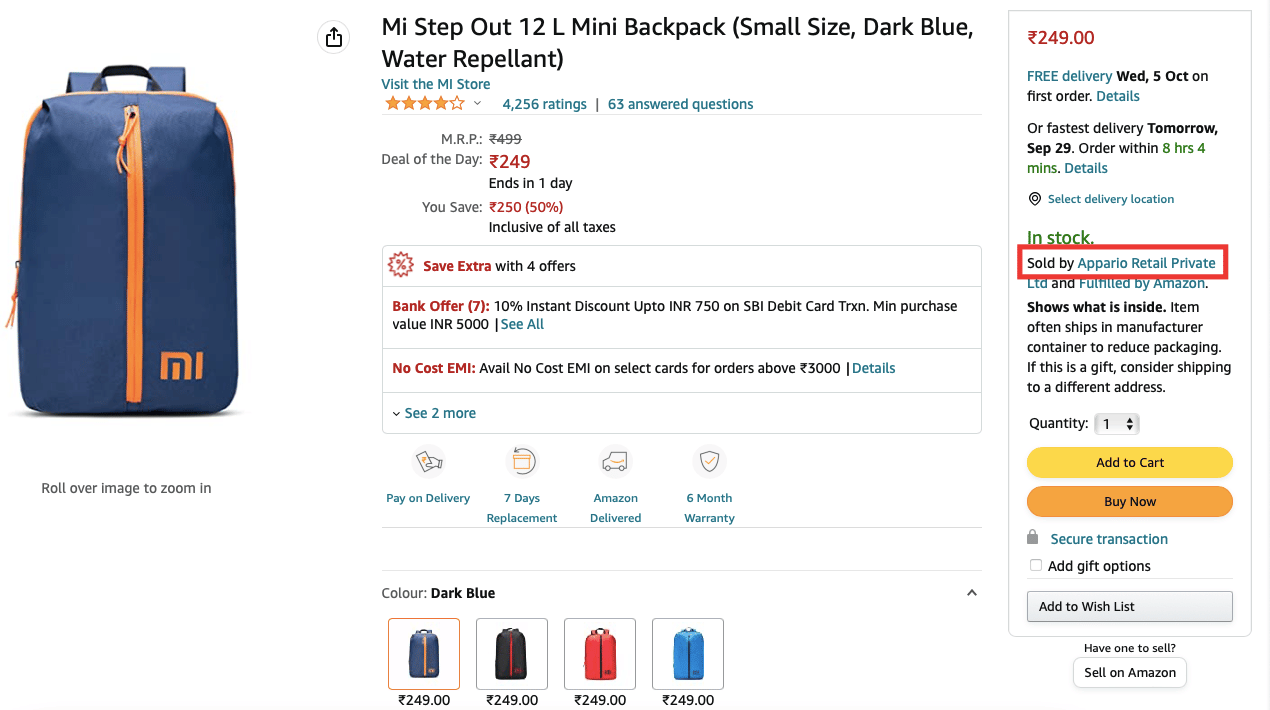
Na stránce Zpětná vazba prodejce si můžete přečíst všechny recenze a zobrazit hodnocení za posledních 30 dní až po celý život.
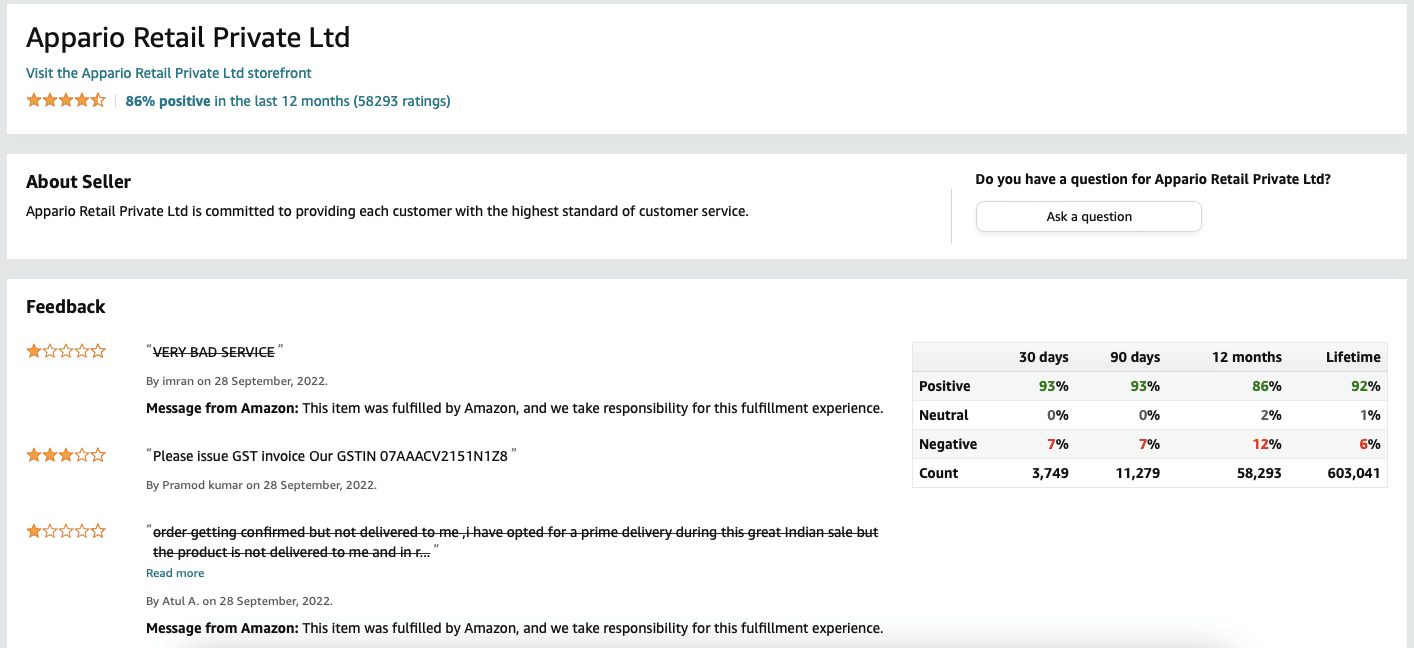
Krok 4: Použijte funkci platby při doručení
Pokud si nejste jisti některým produktem uvedeným na Amazonu kvůli menšímu hodnocení nebo recenzím, nebo pokud je produkt úzce specializovaný nebo byl uveden na trh nedávno a má velmi omezené informace. Všechny tyto pochybnosti vyvolávají otázky týkající se dodávky a produktu. Proto je vhodné při zadávání objednávky zvolit možnost Zaplatit na dobírku, aby se vaše peníze nezasekly v procesu. V případě zpoždění zásilky nebo z jiného důvodu balíček nikdy neobdržíte.
Často kladené otázky (FAQ)
Q1. Jak získám další slevu na Amazonu pomocí prohlížeče Edge?
Ans. Prohlížeč Edge má mnoho zajímavých funkcí. Jedním z nich je graf cen online nakupování, který ukazuje cenovou historii produktu a také poskytuje bezplatné kódy slevových kuponů, které automaticky aplikuje na stránce pokladny jediným kliknutím. Chcete-li tuto funkci zapnout, otevřete prohlížeč Edge > přejděte do Nastavení > klikněte na Soukromí, vyhledávání a služby > přejděte dolů a přepněte na možnost Ušetřete čas a peníze s Nákupy v Microsoft Edge. Můžete také získat bezplatné dárkové karty Amazon s programem Microsoft Rewards pouhým vyhledáním čehokoli ve vyhledávači Bing.
Q2. Vyplatí se členství v Amazon Prime?
Ans. Pokud pravidelně objednáváte na Amazonu, tak je to velké ano, členství Prime se rozhodně vyplatí. S Prime získáte další slevy, žádné poplatky za doručení, rychlé doručení ve stejný den, přístup k úžasným nabídkám před prodejem a celou řadu zábavy od Prime Video a Prime Music. Pokud si ale objednáváte jednou za čas, například měsíce nebo velmi zřídka, pak to nebude užitečné, pokud nechcete používat služby Prime Video nebo Music.
***
Doufáme, že vám tato příručka byla užitečná a podařilo se vám vyřešit problém s objednávkou, která dosud nebyla odeslána na Amazon. Pokud máte nějaké dotazy nebo návrhy týkající se jakýchkoli problémů souvisejících s technologiemi, neváhejte je zahodit do sekce komentářů níže.

